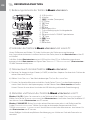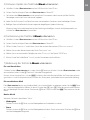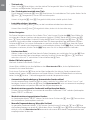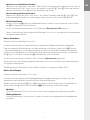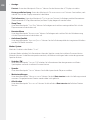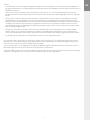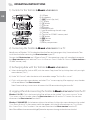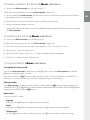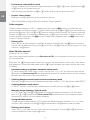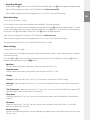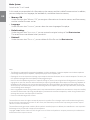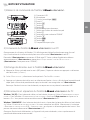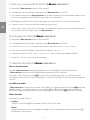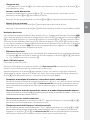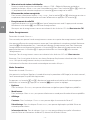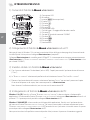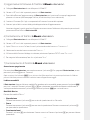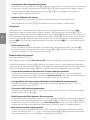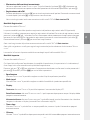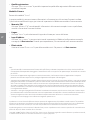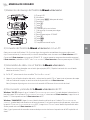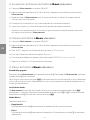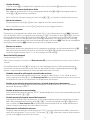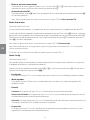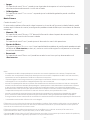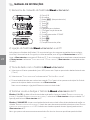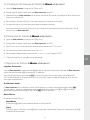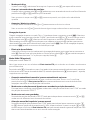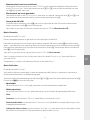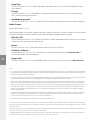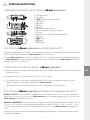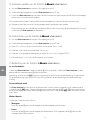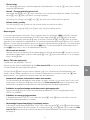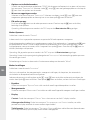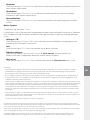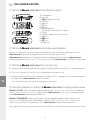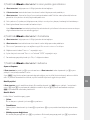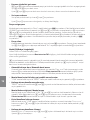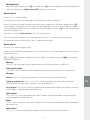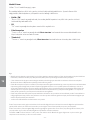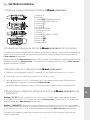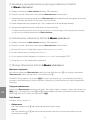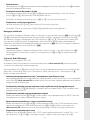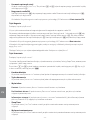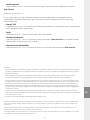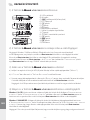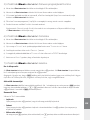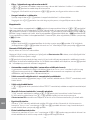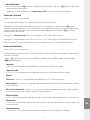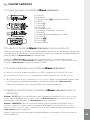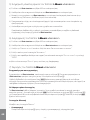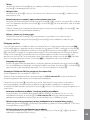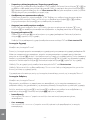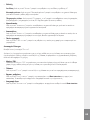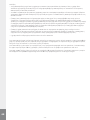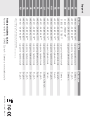Trekstor i beat xtension 1gb Bedienungsanleitung
- Typ
- Bedienungsanleitung
Seite wird geladen ...

– 2 –
DE
– 3 –
BEDIENUNGSANLEITUNG
1) Bedienungselemente des TrekStor i.Beat xtension
USB-Anschluss
Mikrofon
q-Schieber (Tastensperre)
LC-Display
F-Taste
c-Taste
C-Taste
Kopfhöreranschluss
Öse zur Befestigung des Umhängebandes
d-Taste
Karteneinschub für SD/MMC-Speicherkarten
E-Taste
i-Taste
4-Taste
Batteriefach
2) Verbinden des TrekStor i.Beat xtension mit einem PC
Hinweis für Benutzer von Windows® 98: Laden Sie bitte zuerst den Treiber von unserer Homepage
http://www.trekstor.de herunter. Installieren Sie danach den Treiber, bevor Sie den i.Beat xtension an Ihren PC
anschließen!
Schließen Sie den i.Beat xtension an einen USB-Anschluss Ihres PCs an. Ihr Betriebssystem erkennt
automatisch den i.Beat xtension und fügt auf dem "ArbeitsplAtz" 2 "WechseldAtenträger" (i.Beat xtension +
SD/MMC-Karteneinschub) hinzu.
3) Datenaustausch mit dem TrekStor i.Beat xtension
a) Markieren Sie die gewünschten Dateien (z. B. MP3) mit der Maus. Kopieren Sie diese durch Drücken der
rechten Maustaste ("Kopieren").
b) Wählen Sie im "A
rbeitsplAtz" den Wechseldatenträger "treKstor i.beAt xtension" aus.
c) Drücken Sie die rechte Maustaste und wählen Sie die Option "e
infügen", um den Kopiervorgang zu
starten. Nach Abschluss des Kopiervorgangs sind die Daten auf dem i.Beat xtension vorhanden.
Hinweis: Trennen Sie unter keinen Umständen die USB-Verbindung während der Datenübertragung!
4) Abmelden und Trennen des TrekStor i.Beat xtension vom PC
Windows® 98 (SE): Klicken Sie unten rechts in der Taskleiste auf das Symbol "hArdWAre sicher entfernen".
Wählen Sie im Fenster "hArdWAre sicher entfernen" den i.Beat xtension aus und klicken Sie auf die Schaltfläche "JA".
Jetzt können Sie den i.Beat xtension vom PC trennen.
Windows® 2000/ME/XP: Klicken Sie mit der rechten Maustaste unten rechts in der Taskleiste auf das
Symbol "hArdWAre sicher entfernen". Wählen Sie aus dem erscheinenden Kontextmenü den Punkt
"Usb-MAssenspeichergerät – lAUfWerK entfernen" durch Klicken mit der linken Maustaste aus. Jetzt können Sie
den i.Beat xtension vom PC trennen.
Hinweis: Befolgen Sie bitte den empfohlenen Abmeldevorgang, um Schäden am Gerät oder Datenverlust zu
vermeiden!
A)
B)
C)
D)
E)
F)
G)
H)
I)
J)
K)
L)
M)
N)
O)
I"EATXTENSION
'"
WWWTREKSTORDE
I"EATXTENSION
.BEF JO $IJOB
! " # $ % & '
*+,-.
)
/
(

– 2 –
– 3 –
DE
5) Firmware-Update des TrekStor i.Beat xtension
a) Schließen Sie den i.Beat xtension an einen USB-Anschluss Ihres PCs an.
b) Sichern Sie alle wichtigen Daten des
i.Beat xtension auf Ihrem PC.
c) Sie können den
i.Beat xtension mit der aktuellsten Firmware aus dem Internet (auf der TrekStor
Homepage unter http://www.trekstor.de) updaten.
d) Laden Sie die Firmware (*.zip-Datei) herunter und entpacken Sie diese in einen beliebigen Ordner.
e) Befolgen Sie anschließend die Anweisungen der beigefügten Update-Anleitung.
Warnung: Lesen Sie bitte die komplette Update-Anleitung und befolgen Sie exakt die Updateprozedur, um
Schäden am i.Beat xtension zu vermeiden!
6) Formatierung des TrekStor i.Beat xtension
a) Schließen Sie den i.Beat xtension an einen USB-Anschluss Ihres PCs an.
b) Sichern Sie alle wichtigen Daten des
i.Beat xtension auf Ihrem PC.
c) Öffnen Sie den "A
rbeitsplAtz" und klicken Sie mit der rechten Maustaste auf "WechseldAtenträger".
d) Wählen Sie aus dem Kontextmenü den Punkt "f
orMAtieren..." aus.
e) Wählen Sie im erscheinenden Dialogfenster unter "d
AteisysteM" die Option "fAt32" aus.
f) Klicken Sie auf die Schaltfläche "s
tArten", um das Formatieren durchzuführen.
7) Bedienung des TrekStor i.Beat xtension
Ein- und Ausschalten
Schalten Sie den i.Beat xtension ein, indem Sie die C-Taste kurz drücken. Um den i.Beat xtension wieder
auszuschalten, halten Sie die C-Taste ca. 3 Sekunden lang gedrückt.
Hinweis: Achten Sie darauf, dass sich der q-Schieber in der linken Position befindet, die Tastensperre also aus-
geschaltet ist. Ist die Tastensperre aktiviert, erscheint das Tastensperre-Symbol oder eine entsprechende Meldung.
Die verschiedenen Modi
Der i.Beat xtension besitzt verschiedene Modi. Um in einen Modus zu gelangen, halten Sie die i-Taste
ca. 1 Sekunde lang gedrückt. Wählen Sie durch Drücken der E- bzw. F-Taste den gewünschten Modus
aus und bestätigen Sie durch kurzes Drücken der C-Taste. Durch Drücken der i-Taste verlassen Sie das
Menü.
Modus: Musik
Wechseln Sie bitte in den Modus "MUsiK".
Wiedergabe
Drücken Sie kurz die C-Taste, um die Wiedergabe einer Audiodatei zu starten.
Pause
Drücken Sie kurz die C-Taste, um die Wiedergabe anzuhalten. Durch ein erneutes Drücken der C-Taste
wird die Wiedergabe fortgesetzt.
•
•

– 4 –
DE
– 5 –
Titel wechseln
Wenn Sie die F-Taste drücken, wird der nächste Titel ausgewählt. Wenn Sie die E-Taste drücken,
wird zum vorhergehenden Titel gewechselt.
Vor- / Zurückspulen innerhalb eines Titels
Durch längeres Drücken der F- bzw. E-Taste können Sie innerhalb eines Titels spulen. Halten Sie die
F- bzw. E-Taste gedrückt, um vor- bzw. zurückzuspulen.
Hinweis: Je länger die F- bzw. E-Taste gedrückt bleibt, desto schneller spult das Gerät.
Lautstärke anheben / absenken
Drücken Sie kurz die c- bzw. d-Taste, um die Lautstärke anzuheben bzw. abzusenken.
Hinweis: Wenn Sie die c- bzw. d-Taste gedrückt halten, ändert sich die Lautstärke stetig.
Ordner-Navigation
Die Ordner-Navigation erreichen Sie im Modus "MUsiK" durch kurzes Drücken der i-Taste. Wählen Sie
zwischen dem internen Speicher und dem externen Speicher (SD/MMC-Karte) durch Drücken der F-
bzw. E-Taste und bestätigen Sie durch Drücken der C-Taste. Durch Drücken der F- bzw. E-Taste
markieren Sie die nächste oder vorhergehende Datei. Um die ausgewählte Datei abzuspielen, drücken
Sie bitte die C-Taste. Um in einen Unterordner zu wechseln, drücken Sie die C-Taste, wenn der Ordner
markiert ist. Um wieder in das Hauptverzeichnis zurückzukehren, drücken Sie die i-Taste. Um die Ordner-
Navigation zu verlassen, drücken Sie die i-Taste, wenn Sie sich im Hauptverzeichnis befinden.
Löschen einer Datei
Wählen Sie die zu löschende Datei über die Ordner-Navigation aus und drücken Sie kurz die 4-Taste.
Um das Löschen der Datei zu bestätigen, wechseln Sie durch Drücken der F- bzw. E-Taste nach
rechts bzw. links auf "JA" und drücken Sie anschließend die C-Taste.
Modus: FM-Radio (optional)
Wechseln Sie bitte in den Modus "FM-Radio".
Hinweis: Bitte schließen Sie stets Ihre Kopfhörer an den i.Beat xtension FM an, da das Kopfhörerkabel als
Antenne für das interne Radio dient.
Durch kurzes Drücken der g-Taste wird ein Menü aufgerufen. Hier können Sie den automatischen
Sendersuchlauf starten, Sender speichern und Sender löschen. Um den FM-Radio-Modus zu verlassen,
halten Sie die g-Taste ca. 1 Sekunde lang gedrückt und das Hauptmenü erscheint.
Automatische Speicherbelegung / Automatischer Sendersuchlauf
Um den automatischen Sendersuchlauf zu starten, wechseln Sie im Menü auf "AUtoM. sUchlAUf" und
bestätigen Sie durch Drücken der C-Taste. Der i.Beat xtension FM sucht nun automatisch empfangs-
starke Radiosender und speichert diese auf den 30 Speicherplätzen ab.
Wechsel zwischen manueller Senderwahl und Speicherplatz-Modus
Drücken Sie kurz die C-Taste, um zwischen der manuellen Senderwahl "scAn" und dem Speicherplatz-
Modus "preset" zu wechseln.
Wechsel zwischen eingespeicherten Sendern
Im Speicherplatz-Modus "preset" können Sie durch kurzes Drücken der E- bzw. F-Taste zwischen
den vorhandenen Speicherplätzen wechseln.
Manuelle Frequenzänderung / Manueller Suchlauf
Im manuellen Senderwahl-Modus "scAn" können Sie durch kurzes Drücken der E- bzw. F-Taste
die Empfangsfrequenz um jeweils 0,1 MHz ändern. Wenn Sie die E- bzw. F-Taste ausreichend lange
drücken, sucht der i.Beat xtension FM automatisch die unteren bzw. oberen Frequenzbereiche nach
empfangsstarken Sendern ab.
•
•
•
•
•
•
•
•

– 4 –
– 5 –
DE
Speichern von individuellen Sendern
Wechseln Sie zur manuellen Senderwahl "scAn". Stellen Sie die gewünschte Frequenz ein und rufen Sie
über das Menü den Punkt "sender speichern" auf. Wählen Sie über die E- bzw. F-Taste einen Speicher-
platz aus und drücken Sie die C-Taste zum Abspeichern des Senders.
Löschen von gespeicherten Sendern
Wählen Sie im Menü den Punkt "sender löschen" aus. Wählen Sie danach über die E- bzw. F-Taste
einen gespeicherten Sender aus und bestätigen Sie das Löschen durch Drücken der C-Taste.
FM-Radioaufnahme
Drücken Sie kurz die 4-Taste, um die Radioaufnahme zu starten. Durch ein erneutes kurzes Drücken
der 4-Taste beenden Sie die Aufnahme.
Hinweis: Alle Radioaufnahmen werden im "FM"-Ordner des i.Beat xtension FM gespeichert.
Hinweis: Sie müssen in der Ordner-Navigation den Speicherort "Interner SpeIcher" auswählen, damit Radioaufnahmen
durchgeführt werden können.
Modus: Aufnahmen
Wechseln Sie bitte in den Modus "AUfnAhMen".
In diesem Modus können Sie Sprachaufnahmen und optional FM-Radio-Aufnahmen wiedergeben.
Über das integrierte Mikrofon können Sie Sprachaufnahmen durchführen. Halten Sie die 4-Taste ca.
1 Sekunde lang gedrückt, um die Sprachaufnahme zu starten. Um die aktuelle Aufnahme zu pausieren,
drücken Sie kurz die C-Taste . Um die aktuelle Aufnahme wieder aufzunehmen, drücken Sie erneut kurz
die C-Taste . Durch kurzes Drücken der 4-Taste beenden Sie die Aufnahme.
Hinweis: Alle Sprachaufnahmen werden im "MIc"-Ordner des i.Beat xtension gespeichert.
Hinweis: Sie müssen in der Ordner-Navigation den Speicherort "Interner SpeIcher" auswählen, damit Sprachaufnahmen
durchgeführt werden können.
Die Bedienung und Funktionen in diesem Modus verhalten sich analog zum Modus "MUsiK".
Modus: Einstellungen
Wechseln Sie bitte in den Modus "einstellUngen".
Hier können Sie den Equalizer, den Wiedergabemodus, Anzeigeeinstellungen, den Sleep-Timer, das
automatische Herunterfahren und die Aufnahme-Qualität konfigurieren.
Wählen Sie durch Drücken der E- bzw. F-Taste die gewünschte Einstellung aus und bestätigen Sie
durch Drücken der C-Taste. Durch Drücken der i-Taste verlassen Sie die Einstellungen.
Equalizer
Unter dem Menüpunkt "eqUAlizer" können Sie einen von 6 voreingestellten Equalizern auswählen.
Wiedergabemodus
Unter dem Menüpunkt "WiedergAbeModUs" können Sie einen von 6 voreingestellten Wiedergabemodi
auswählen.
•
•
•
•
•

– 6 –
DE
– 7 –
Anzeige
Kontrast: Unter dem Menüpunkt "KontrAst" können Sie den Kontrast des LC-Displays einstellen.
Hintergrundbeleuchtung: Unter dem Menüpunkt "hintergrUndbeleUchtUng" können Sie einstellen, nach
welcher Zeit sich das Display automatisch abschaltet.
Titel-Information: Unter dem Menüpunkt "titel-inforMAtion" können Sie festlegen welche Informationen
(Dateiname oder ID3-Tag-Informationen) auf dem Display dargestellt werden sollen.
Sleep-Timer
Unter dem Menüpunkt "sleep-tiMer" können Sie festlegen nach welcher voreingestellten Zeit sich der
Player automatisch abschalten soll.
Herunterfahren
Unter dem Menüpunkt "herUnterfAhren" können Sie festlegen nach welcher Zeit der Nichtbenutzung
sich der Player automatisch abschalten soll.
Aufnahme-Qualität
Unter dem Menüpunkt "AUfnAhMe-qUAlität" können Sie die Aufnahmequalität des integrierten Mikrofons
und des FM-Radios einstellen.
Modus: System
Wechseln Sie bitte in den Modus "systeM".
In diesem Modus erhalten Sie Informationen über den Speicher sowie die installierte Firmware-Version.
Weiterhin können Sie die Benutzersprache wechseln, die Werkseinstellungen laden sowie den gesamten
Speicher löschen.
Speicher / FW
Unter dem Menüpunkt "speicher / fW" erhalten Sie Informationen über den gesamten und freien
Speicherplatz sowie die installierte Firmware-Version.
Sprache
Unter dem Menüpunkt "sprAche" können Sie die Menüsprache des Players auswählen.
Werkseinstellungen
Unter dem Menüpunkt "WerKseinstellUngen" können Sie den i.Beat xtension in den Auslieferungszustand
versetzen. Die gespeicherten Dateien werden dabei nicht gelöscht.
Alles löschen
Unter dem Menüpunkt "Alles löschen" können Sie alle auf dem i.Beat xtension befindlichen Dateien
löschen.
•
•
•
•
•
•
•
•

– 6 –
– 7 –
DE
Hinweise:
Dieser MP3-Player ist für den mitgelieferten Kopfhörer (Impedanz von 32 Ohm) optimiert. Die Verwendung anderer Kopfhörer mit
geringerer Impedanz kann u. U. zur Beschädigung des MP3-Players oder auch des Kopfhörers führen; besonders bei MP3-Playern mit
2 Kopfhöreranschlüssen.
Sollten Sie das Gerät einer elektrostatischen Entladungen aussetzen, kann es u. U. zu einer Unterbrechung des Datentransfers
zwischen dem Gerät und dem Computer kommen. In diesem Fall sollte das Gerät vom USB-Port abgezogen und erneut eingesteckt
werden.
Achtung: Dieses Gerät kann hohe Lautstärken erzeugen. Um Hörschäden zu vermeiden, sollten Sie nicht längere Zeit mit hoher
Lautstärke hören. Tritt ein Klingelgeräusche in Ihrem Ohr auf, reduzieren Sie umgehend die Lautstärke oder verwenden Sie den
MP3-Player nicht mehr. Bitte bedenken Sie, dass das Verwenden von Ohrhörern oder Kopfhörern mit hoher Lautstärke eine dauerhafte
Schädigung des Gehörs zur Folge haben kann. Sie gewöhnen sich mit der Zeit zwar an höhere Lautstärken, sodass diese für Sie
normal erscheinen mögen, Ihre Hörfähigkeit kann jedoch beeinträchtigt werden. Je höher Sie die Lautstärke einstellen, desto schneller
kann Ihr Gehör geschädigt werden.
Achtung: Das Verwenden von Ohrhörern beim Steuern eines Kraftfahrzeugs wird nicht empfohlen und ist in einigen Ländern
verboten. Fahren Sie stets vorsichtig und konzentriert. Stoppen Sie die Wiedergabe Ihres MP3-Players, wenn Sie hierdurch beim
Steuern eines Kraftfahrzeugs oder bei anderen Tätigkeiten, die Ihre volle Aufmerksamkeit erfordern, abgelenkt oder gestört werden.
Von der Nutzung von USB-Kabeln mit Leitungslängen von mehr als 3 m sollte abgesehen werden.
Der Hersteller behält sich das Recht vor, das Produkt ständig weiter zu entwickeln. Diese Änderungen können ohne direkte
Beschreibung in dieser Bedienungsanleitung vorgenommen werden. Informationen in dieser Bedienungsanleitung müssen
somit nicht den Stand der technischen Ausführung widerspiegeln.
Der Hersteller garantiert nur die Eignung für die eigentliche Bestimmung dieses Produktes. Weiter ist der Hersteller nicht für
Beschädigungen oder Verlust von Daten und deren Folgeschäden verantwortlich.
Copyright © 2007 TrekStor GmbH & Co. KG. Alle Rechte vorbehalten. Bei weiteren erwähnten Produkt- oder Firmenbezeichnungen
handelt es sich möglicherweise um Warenzeichen oder Markennamen der jeweiligen Inhaber.
•
•
•
•
•
Seite wird geladen ...
Seite wird geladen ...
Seite wird geladen ...
Seite wird geladen ...
Seite wird geladen ...
Seite wird geladen ...
Seite wird geladen ...
Seite wird geladen ...
Seite wird geladen ...
Seite wird geladen ...
Seite wird geladen ...
Seite wird geladen ...
Seite wird geladen ...
Seite wird geladen ...
Seite wird geladen ...
Seite wird geladen ...
Seite wird geladen ...
Seite wird geladen ...
Seite wird geladen ...
Seite wird geladen ...
Seite wird geladen ...
Seite wird geladen ...
Seite wird geladen ...
Seite wird geladen ...
Seite wird geladen ...
Seite wird geladen ...
Seite wird geladen ...
Seite wird geladen ...
Seite wird geladen ...
Seite wird geladen ...
Seite wird geladen ...
Seite wird geladen ...
Seite wird geladen ...
Seite wird geladen ...
Seite wird geladen ...
Seite wird geladen ...
Seite wird geladen ...
Seite wird geladen ...
Seite wird geladen ...
Seite wird geladen ...
Seite wird geladen ...
Seite wird geladen ...
Seite wird geladen ...
Seite wird geladen ...
Seite wird geladen ...
Seite wird geladen ...
Seite wird geladen ...
Seite wird geladen ...
Seite wird geladen ...
Seite wird geladen ...
Seite wird geladen ...
Seite wird geladen ...
Seite wird geladen ...
-
 1
1
-
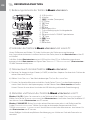 2
2
-
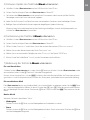 3
3
-
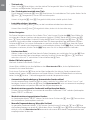 4
4
-
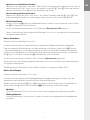 5
5
-
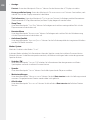 6
6
-
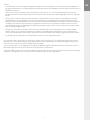 7
7
-
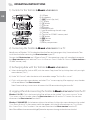 8
8
-
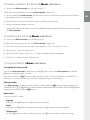 9
9
-
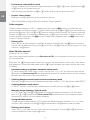 10
10
-
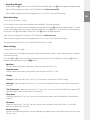 11
11
-
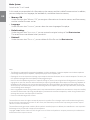 12
12
-
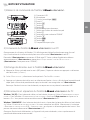 13
13
-
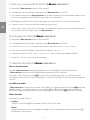 14
14
-
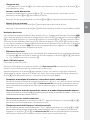 15
15
-
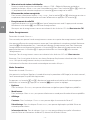 16
16
-
 17
17
-
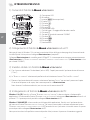 18
18
-
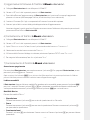 19
19
-
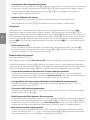 20
20
-
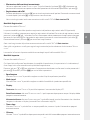 21
21
-
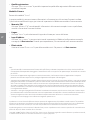 22
22
-
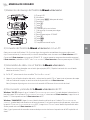 23
23
-
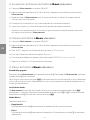 24
24
-
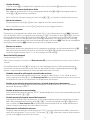 25
25
-
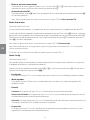 26
26
-
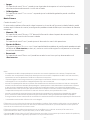 27
27
-
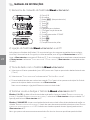 28
28
-
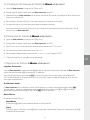 29
29
-
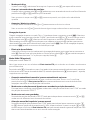 30
30
-
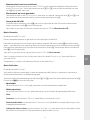 31
31
-
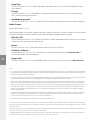 32
32
-
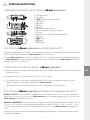 33
33
-
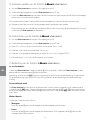 34
34
-
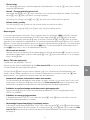 35
35
-
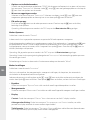 36
36
-
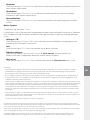 37
37
-
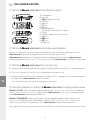 38
38
-
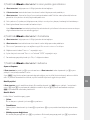 39
39
-
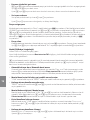 40
40
-
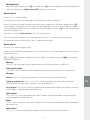 41
41
-
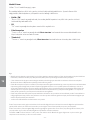 42
42
-
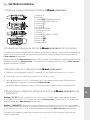 43
43
-
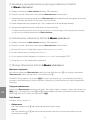 44
44
-
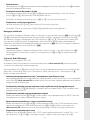 45
45
-
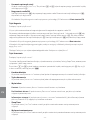 46
46
-
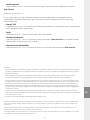 47
47
-
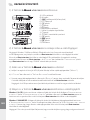 48
48
-
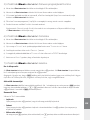 49
49
-
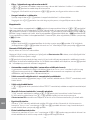 50
50
-
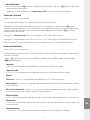 51
51
-
 52
52
-
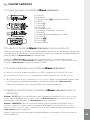 53
53
-
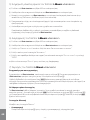 54
54
-
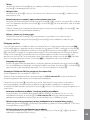 55
55
-
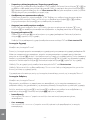 56
56
-
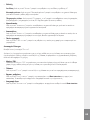 57
57
-
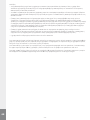 58
58
-
 59
59
-
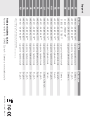 60
60
Trekstor i beat xtension 1gb Bedienungsanleitung
- Typ
- Bedienungsanleitung
in anderen Sprachen
- English: Trekstor i beat xtension 1gb Owner's manual
- français: Trekstor i beat xtension 1gb Le manuel du propriétaire
- español: Trekstor i beat xtension 1gb El manual del propietario
- italiano: Trekstor i beat xtension 1gb Manuale del proprietario
- Nederlands: Trekstor i beat xtension 1gb de handleiding
- português: Trekstor i beat xtension 1gb Manual do proprietário
- polski: Trekstor i beat xtension 1gb Instrukcja obsługi
- Türkçe: Trekstor i beat xtension 1gb El kitabı
Verwandte Artikel
-
Trekstor i-Beat Drive Bedienungsanleitung
-
Trekstor i.Beat drive 2.0 Benutzerhandbuch
-
Trekstor i beat cebrax fm 2gb Bedienungsanleitung
-
Trekstor i.Beat veo Bedienungsanleitung
-
Trekstor i beat move s 8gb Bedienungsanleitung
-
Trekstor i.Beat move Benutzerhandbuch
-
Trekstor i.Beat p!nk Bedienungsanleitung
-
Trekstor i-Beat Classico Bedienungsanleitung
-
Trekstor i-Beat Sweez FM Bedienungsanleitung
-
Trekstor i.Beat sonix Benutzerhandbuch